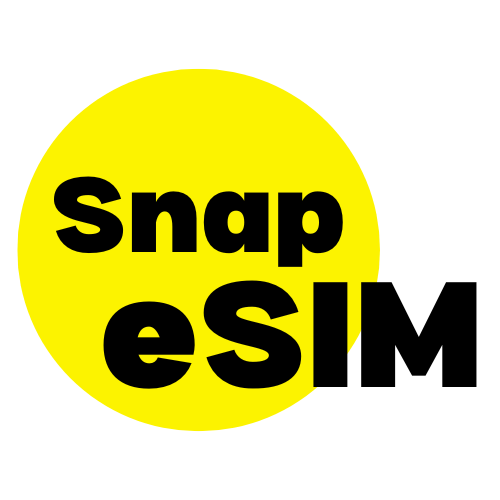Инсталирайте и активирайте вашия eSIM на Samsung
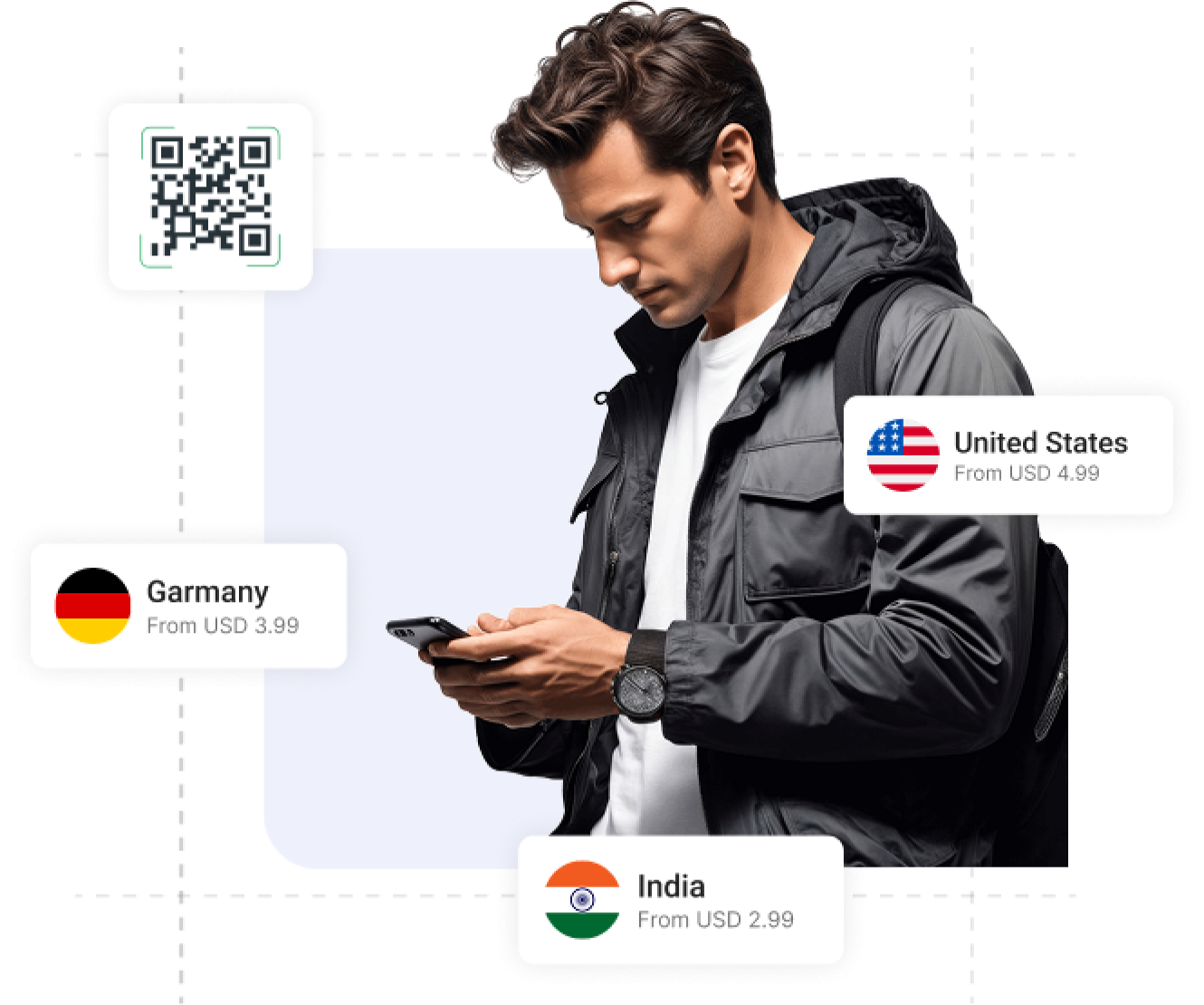
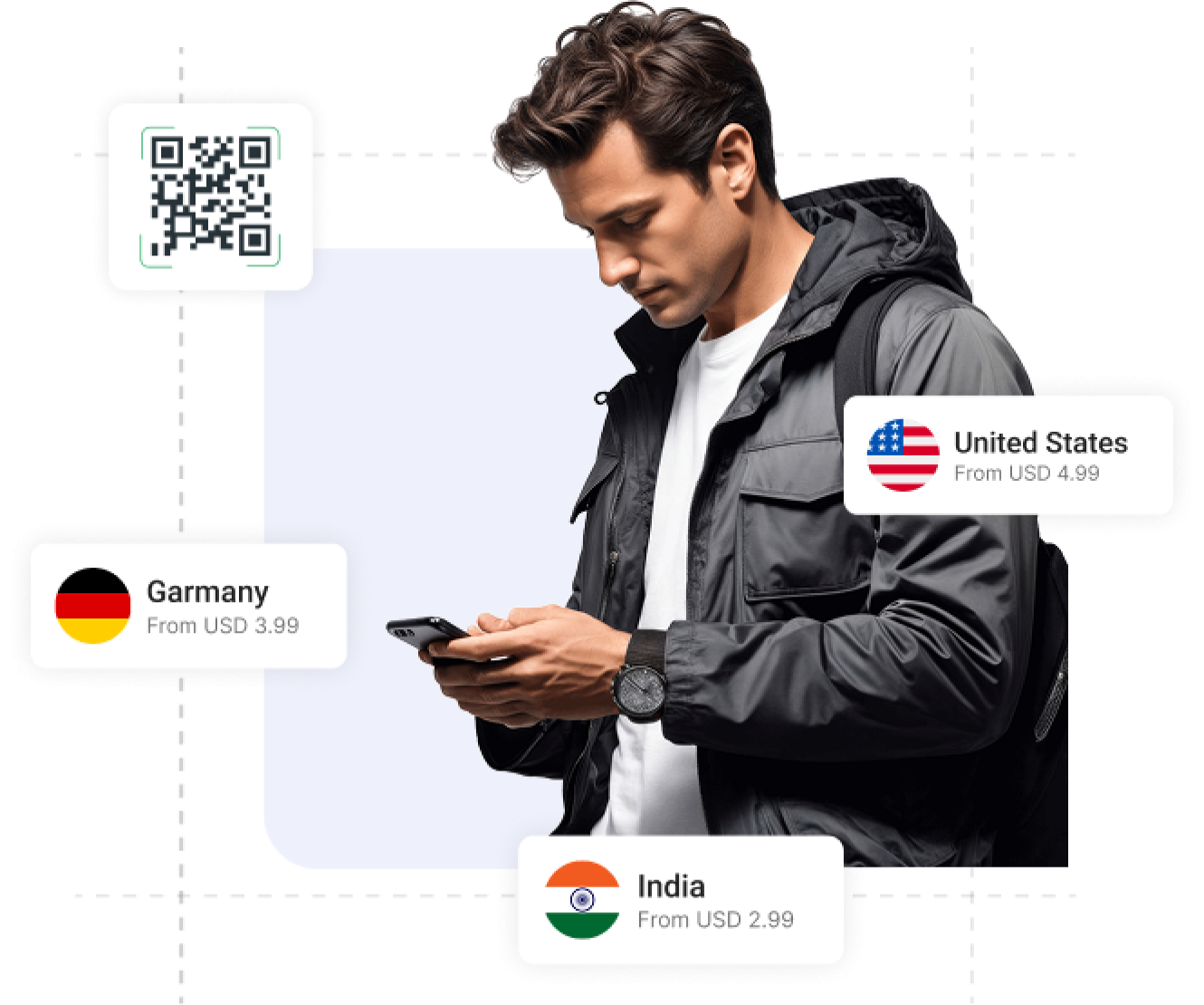
Как работи

01. Настройки
Отидете в настройките на телефона си и след това в „Връзки“. Проверете дали имате стабилна интернет връзка (Wi-Fi или мобилни данни).

02. Мениджър на SIM карти
Когато влезете в „Връзки“, потърсете „Мениджър на SIM карти“, за да намерите опциите за инсталиране на вашия eSIM.
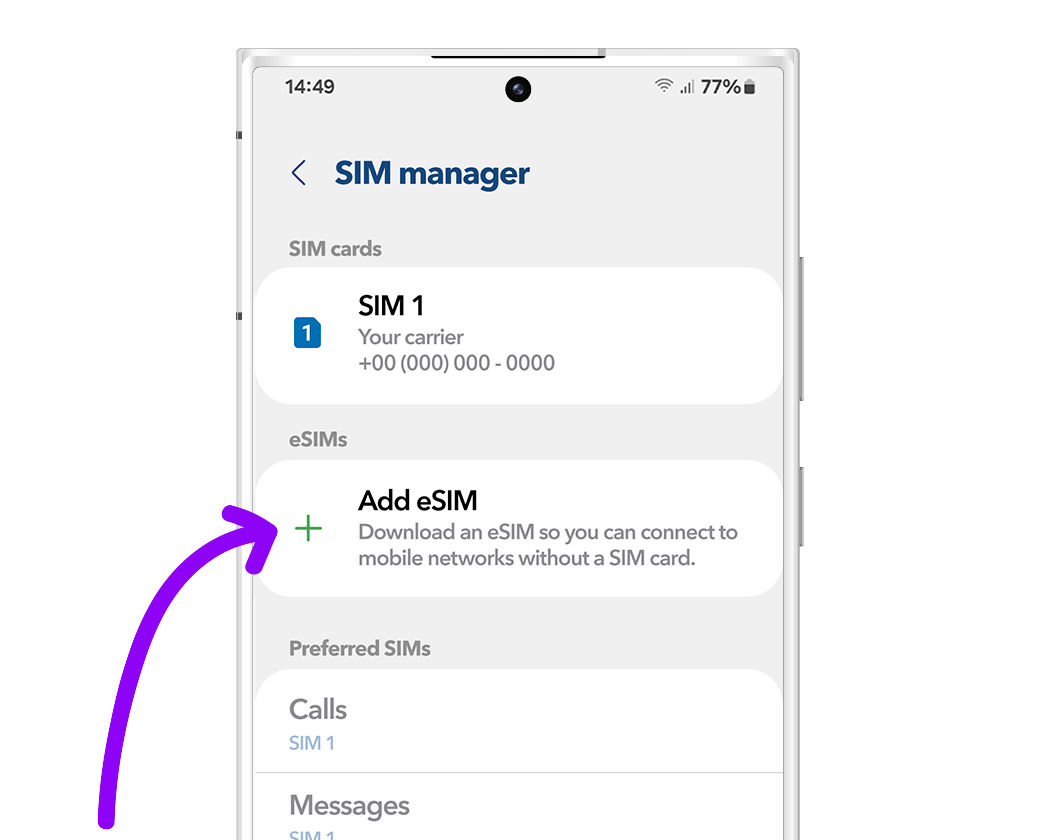
03. Добавете вашия eSIM
Под „eSIMs“ изберете „+ Добавяне на eSIM“, за да започнете процеса на инсталиране на новия си мобилен план.
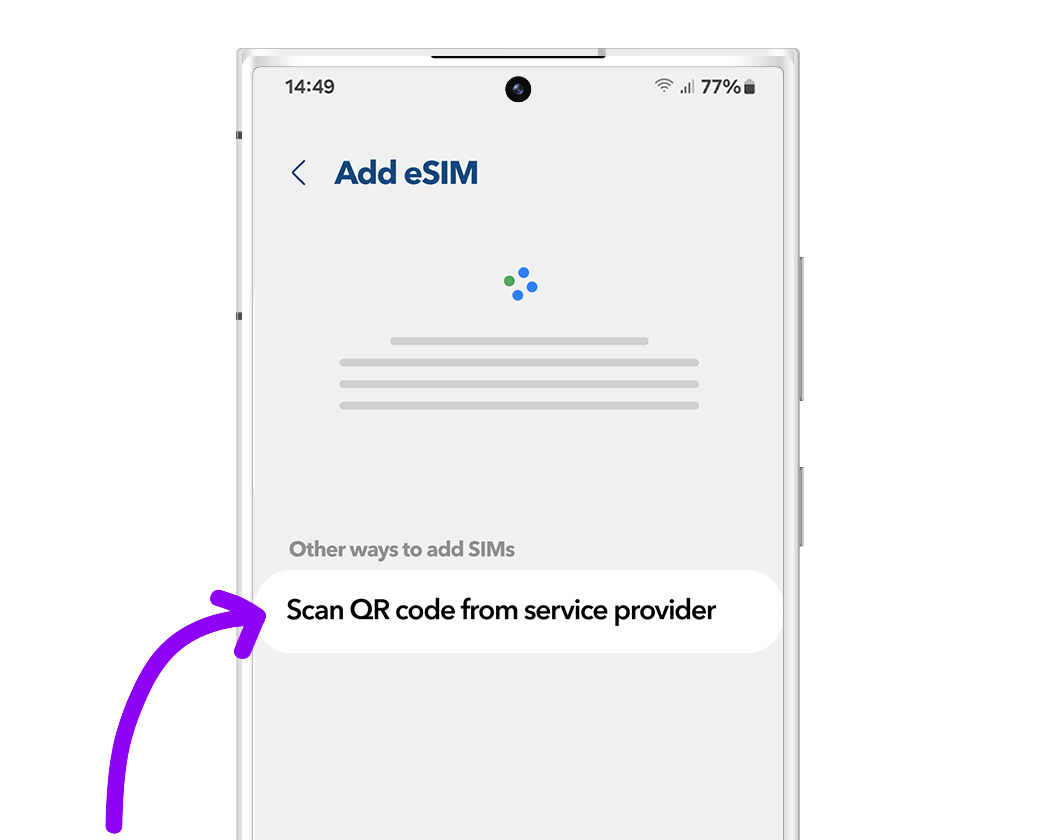
04. Опции за инсталиране
Изберете „Сканиране на QR от доставчика на услуги“.
Подгответе QR кода, или отпечатан, или на друго устройство. Този код ще бъде изпратен на вашия имейл при покупката.
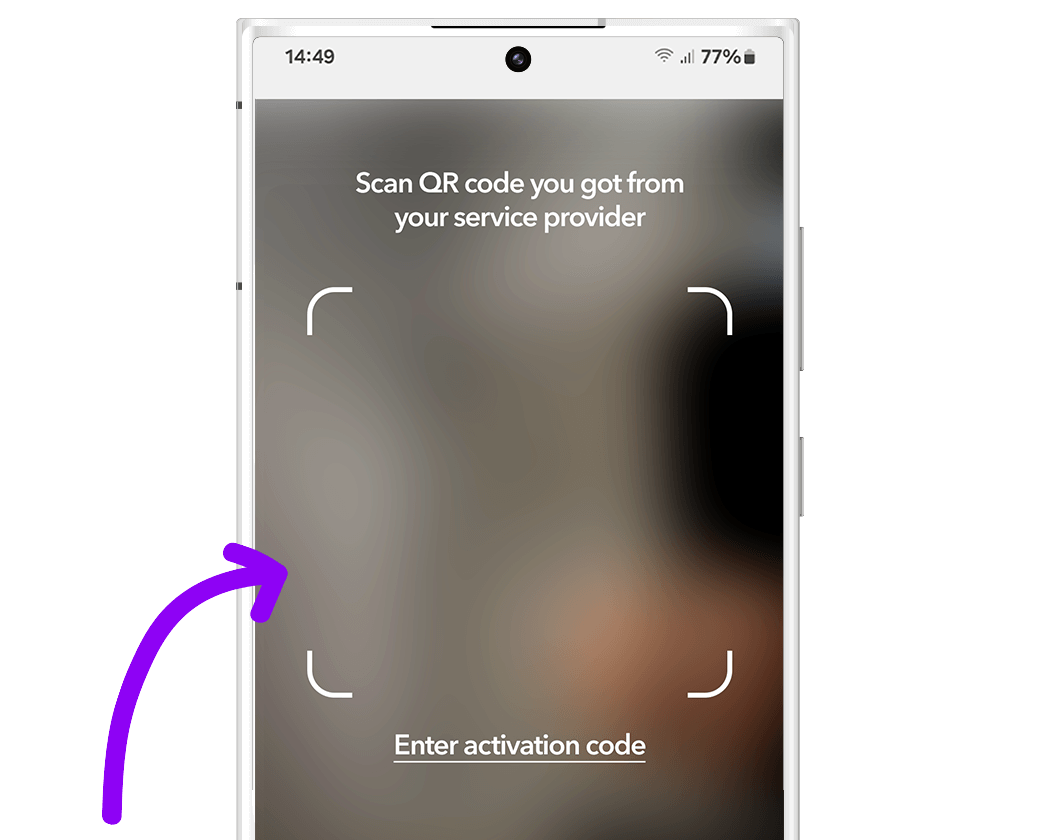
05. Сканирайте QR кода
Сканирайте QR кода, който изпратихме на вашия имейл, като насочите кутията, показана на екрана, върху QR кода. Изчакайте няколко секунди, докато новият ви мобилен план бъде идентифициран.
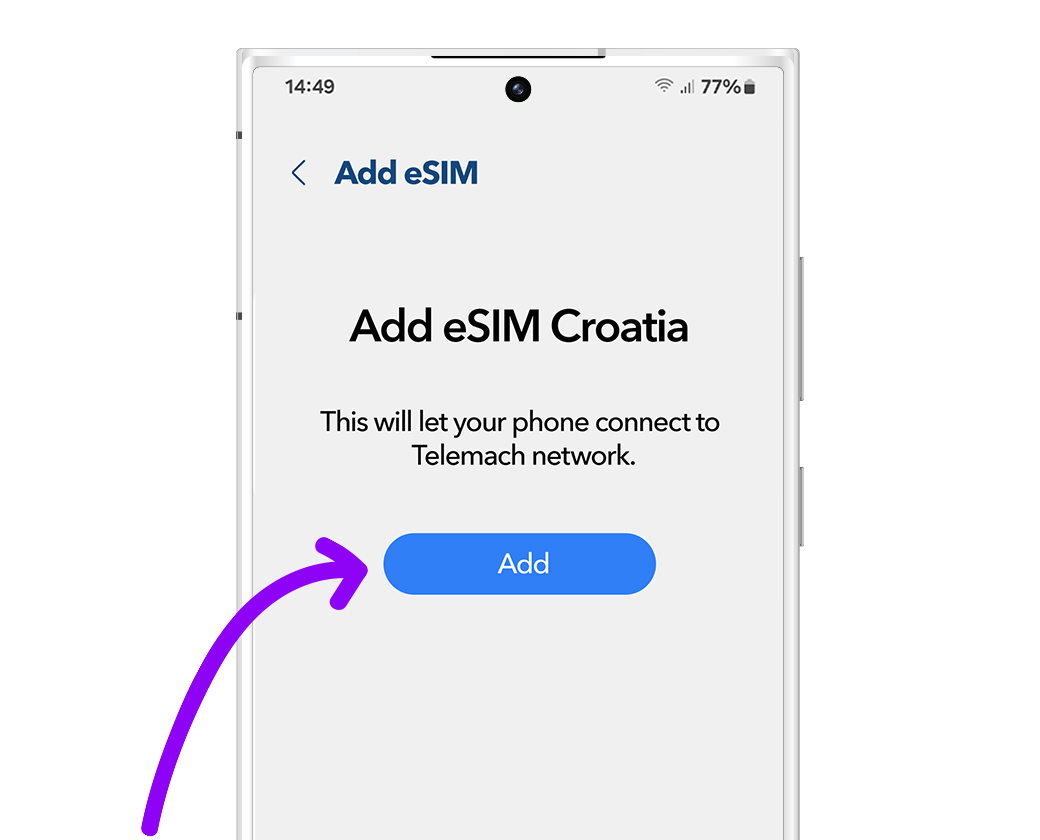
06. Добавете своя мобилен план
Изчакайте няколко секунди докато планът бъде идентифициран. Натиснете „Добави“, за да го добавите към устройството си.
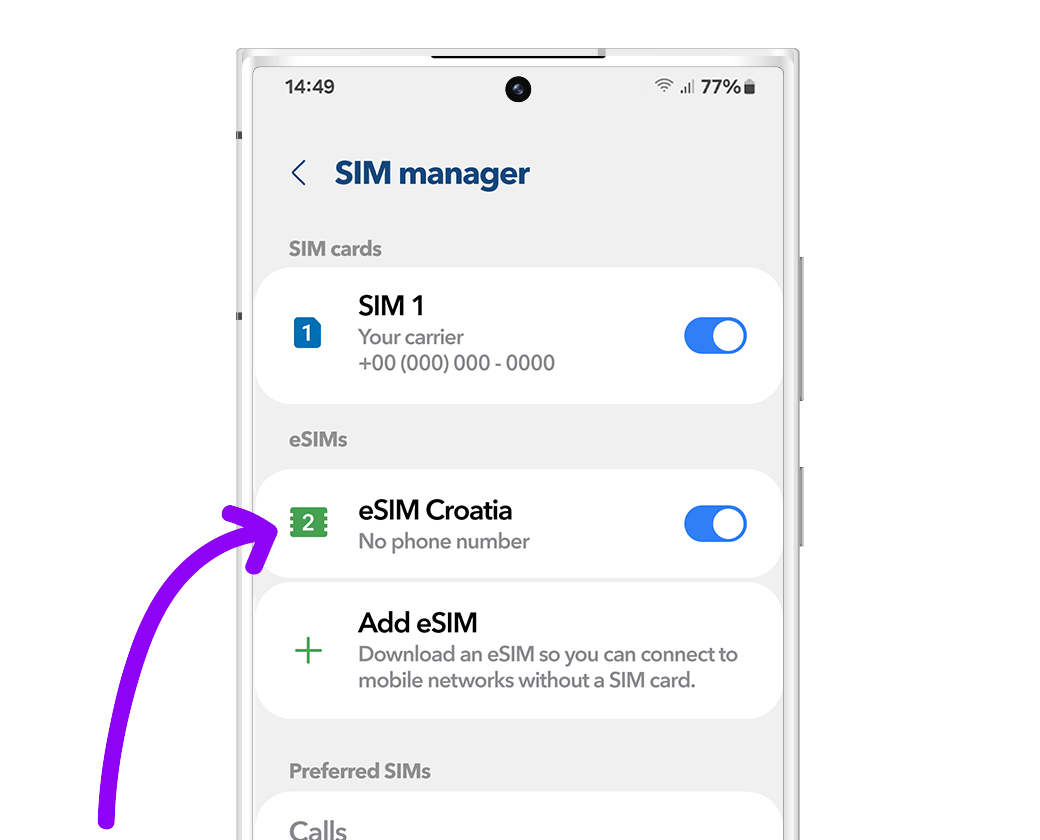
07. Надпишете новия си план за данни
Ако искате да промените името на вашия eSIM, кликнете върху новия си план и изберете опцията, която казва „Име“.
Препоръчваме да го наименувате, например „Snap eSIM Spain.”
Ръководство за активиране на вашия eSIM
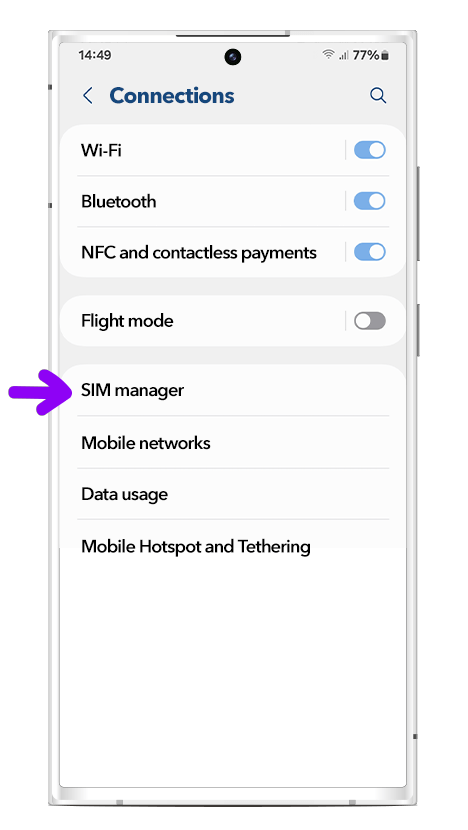
Отворете „Настройки“, отидете на „Връзки“ и след това отидете в Мениджъра на SIM картата.
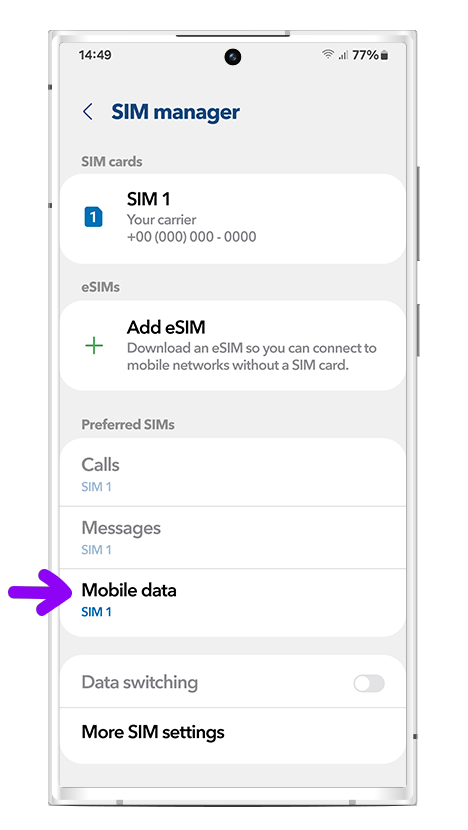
Под „Предпочитани SIM карти“ натиснете „Мобилни данни“ и изберете новата си Snap eSIM.
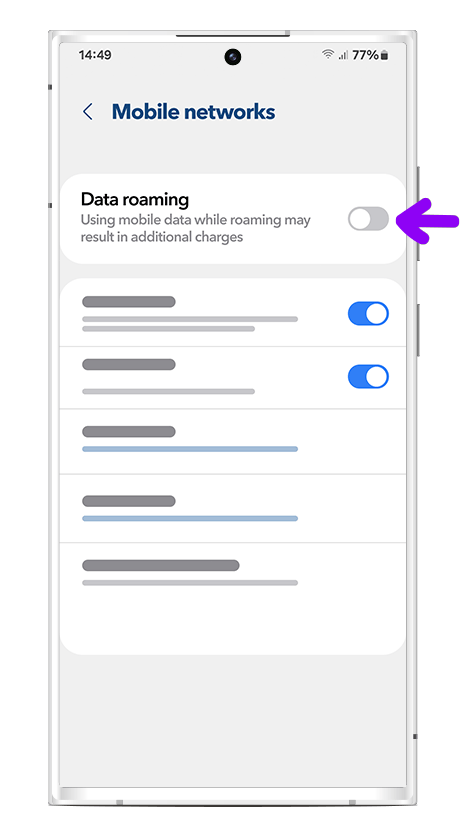
Включете роуминг на данни за неограничен мобилен интернет достъп.